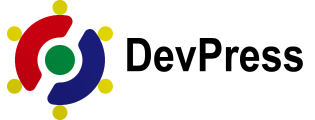시놀로지 NAS에서 워드프레스를 설치하고 실행하는 환경은 다음과 같습니다.
- 패키지 센터에서 설치: 기본 백엔드를 사용합니다.
- Web Station에서 웹 서비스 패키지 설치: 자동으로 설치되는 도커 프로젝트를 사용합니다. 백엔드와 DB가 컨테이너로 실행됩니다.
- Web Station에서 직접 설치 후 웹 포털 설정: 추가 설치한 백엔드를 사용합니다.
- Web Station에서 직접 설치: 기본 백엔드를 사용합니다.
- Container Manager에서 직접 설치: 도커 이미지를 내려받아 수동 설치합니다.
짧은 주소를 rewrite 기능으로 사용하려면 백엔드 종류에 따라 선택의 폭이 좁아집니다.
아파치 서버를 사용한다면 어떤 방식으로 설치해도 상관이 없지만, Nginx 서버를 사용한다면 Web Station 직접 설치 방법과 컨테이너 매니저 설치는 피해야 합니다.
※ 단, Web Station 직접 설치 후 웹 포털 설정과 wordpress-nginx 컨테이너 설치에서는 예외입니다.
패키지 센터에서 설치
제일 쉽고 간편한 설치 방법입니다. 시놀로지 NAS를 처음 사용할 때 유용합니다.
패키지 센터
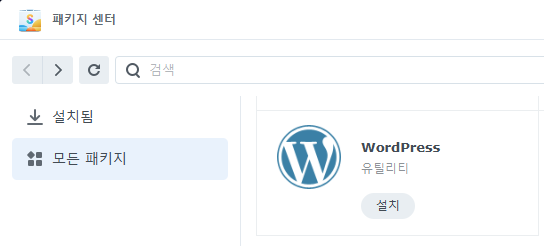
WordPress 패키지를 찾은 후 설치 버튼을 누르면 설치가 됩니다.
치명적인 단점으로는 업데이트가 잘 되지 않아 최신 버전이 아닐 수 있습니다.
최신 버전을 자동으로 설치하기 원한다면 Web Staion에서 웹 서비스 패키지를 설치해야 합니다.
Web Station에서 웹 서비스 패키지 설치
도커 프로젝트를 자동으로 설치하는 방법입니다. 최신 버전을 설치할 수 있습니다.
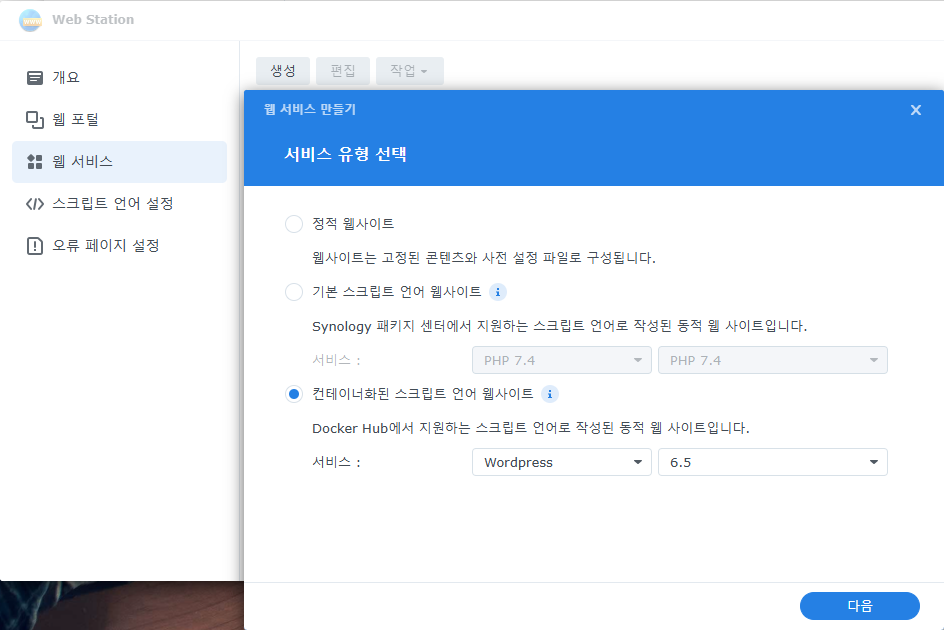
Web Station에서 웹 서비스 항목으로 이동합니다.
생성 버튼을 누르면 웹 서비스를 만들 수 있습니다.
웹 서비스 종류는 다음과 같습니다.
- 정적 웹사이트
- 기본 스크립트 언어 웹사이트
- 컨테이너화된 스크립트 언어 웹사이트
정적 웹사이트는 백엔드가 필요 없는 페이지를 보여줄 때 선택합니다. HTML, JS 등의 파일만 있을 때 사용합니다.
기본 스크립트 언어 웹사이트는 필요한 백엔드를 선택하여 실행할 수 있습니다. 폴더마다 다른 백엔드를 연결할 수 있습니다.
PHP를 선택하면 .php 확장자를 가진 파일을 실행할 수 있습니다.
Python을 선택하면 .py 확장자를 가진 파일을 실행할 수 있습니다.
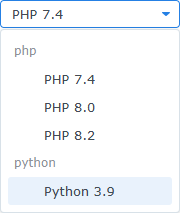
컨테이너화된 스크립트 언어 웹사이트는 도커 프로젝트를 나타냅니다. 컨테이너 매니저에서 자동 설치되며, 지정한 로컬 경로로 마운트 됩니다. 백엔드는 활성화된 서버만 선택할 수 있습니다. Nginx 또는 Apache를 사용합니다.
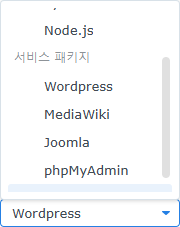
여기서는 컨테이너화된 스크립트 언어 웹사이트를 선택합니다. 그다음 WordPress 항목을 선택합니다.
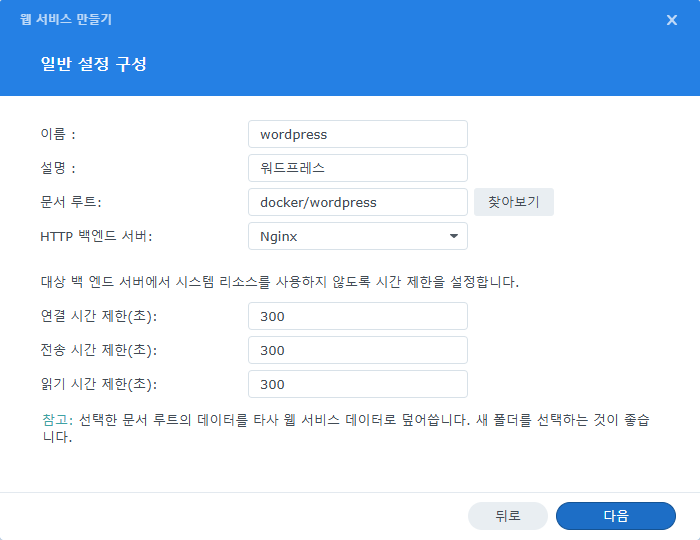
문서 루트는 로컬 저장소에 마운트가 되는 경로이며 실제 파일은 도커 컨테이너 내부에 위치합니다. 원하는 경로로 설정합니다.
연결 시간 제한은 기본값이 60초이며, 504 메시지를 보고 싶지 않다면 시간 제한 값을 늘리면 됩니다.
파일과 DB는 자동으로 마운트 되므로 파일 스테이션에서 모든 파일을 관리할 수 있습니다.
단점으로는 자동으로 설치되는 DB 컨테이너가 별도의 네트워크에 설치되므로 다른 웹 서비스와 통합 관리가 어렵습니다.
NAS의 로컬 DB에서 관리하고 싶다면 파일은 직접 설치하고 웹 포털 설정을 해야 합니다.
Web Station에서 직접 설치 후 웹 포털 설정
파일은 직접 설치하고 웹 포털에서 가상 접속 설정을 하는 방법입니다.
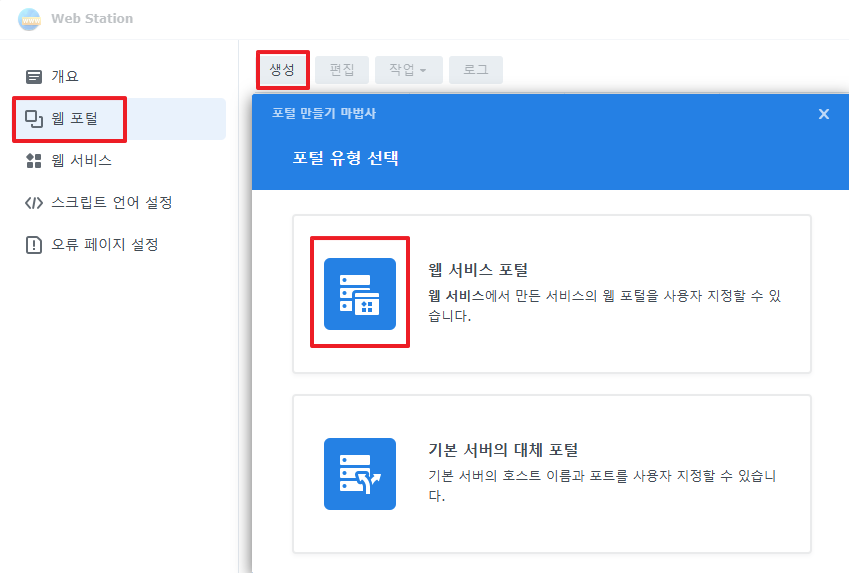
Web Station에서 웹 포털 항목으로 이동합니다.
생성 버튼을 누르면 포털을 만들 수 있습니다. 그다음 웹 서비스 포털 항목을 누릅니다.
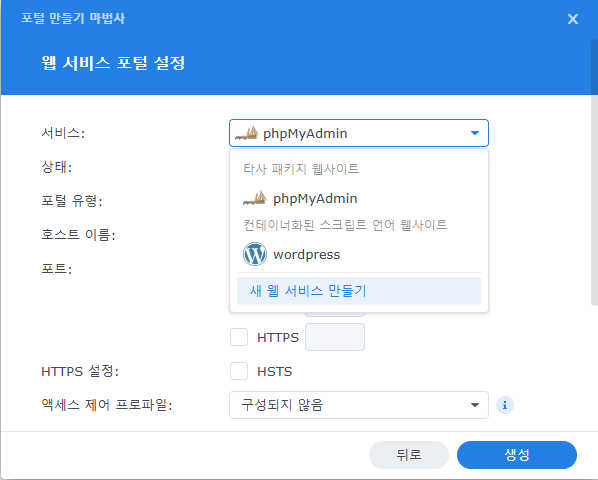
서비스 항목에서 새 웹 서비스 만들기를 선택하거나 Web Station의 웹 서비스 항목에서 미리 만들어두면 됩니다.
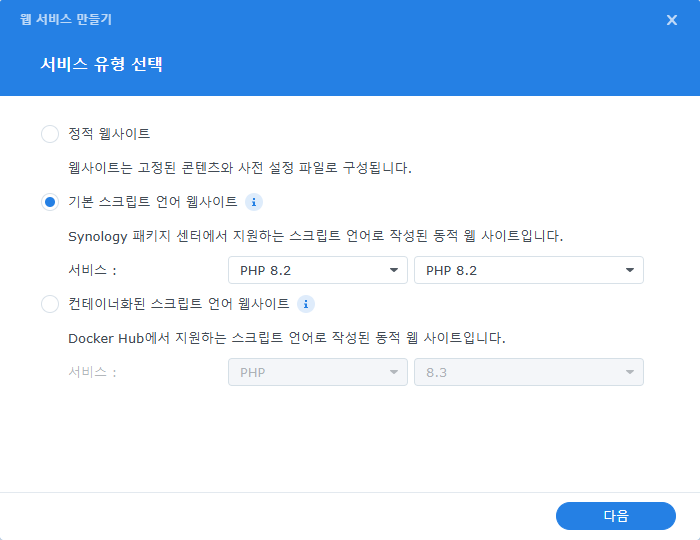
여기서는 기본 스크립트 언어 웹사이트 항목을 선택합니다.
백엔드 서비스는 워드프레스에 필요한 버전을 선택하면 됩니다. PHP 8.2 이상을 권장합니다.
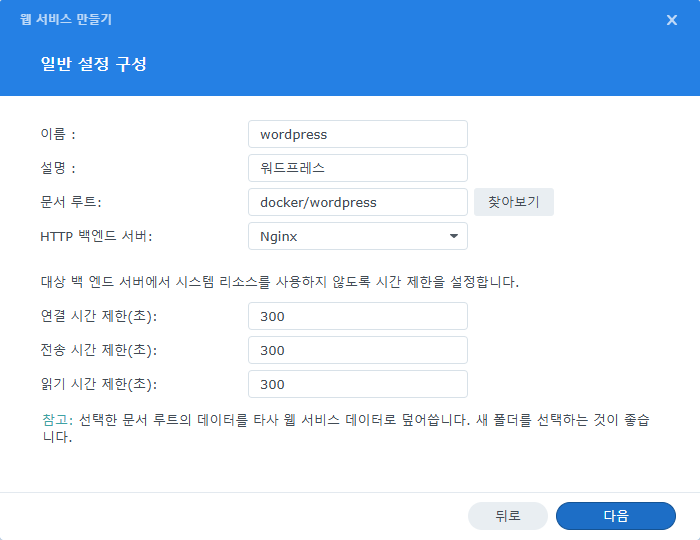
문서 루트는 워드 프레스 파일을 직접 설치하는 위치입니다. 설정한 위치에 워드 프레스 파일을 넣어주면 됩니다.
다시 웹서비스 포털 설정으로 돌아오면
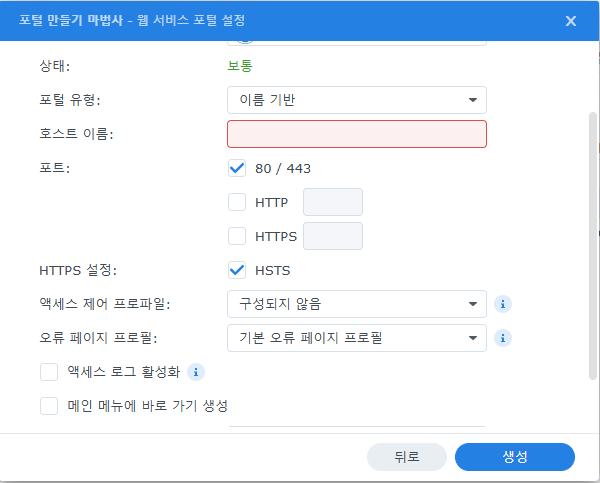
포털 유형이 세 가지가 있습니다.
- 이름 기반: NAS에 연결된 도메인으로 접속할 수 있습니다. 도메인 관리 사이트에서 CNAME을 설정하면 서브 도메인으로 접속할 수 있습니다. 예) word.mydns.com
- 포트 기반: NAS에 연결된 도메인이나 IP 뒤에 포트 번호를 붙여서 접속할 수 있습니다. 예) mydns.com:8888
- 별칭 포털: NAS에 연결된 도메인이나 IP 뒤에 경로를 붙여서 접속할 수 있습니다. 예) mydns.com/word
위 설정은 각각 만들어서 같은 파일을 여러 경로로 동시에 접속할 수 있습니다. 웹 포털과 웹 서비스는 별개로 구성되기 때문입니다.
DB는 NAS 로컬의 데이터베이스 서버를 사용합니다. 별도로 설치한 도커 컨테이너의 DB에 연결할 수도 있습니다. 컨테이너의 IP를 확인 후 wp-config.php 에서 설정하면 됩니다.
Web Staions에서 직접 설치 후 기본 웹 설정
가상 경로를 사용하지 않고 기본 백엔드와 기본 DB를 사용하여 워드프레스를 설치 후, 폴더 경로로 접속하는 방법입니다.
Nginx를 사용한다면 짧은 주소를 사용할 수 없습니다. 변칙 방법으로 어떻게든 rewrite를 할 수 있지만 공식적으로 인정되지 않습니다.
Container Manager에서 직접 설치
docker-composer.yml 코드를 통해 프로젝트로 설치하거나 개별 컨테이너로 설치하는 방법이 있습니다.
여기서는 개별 컨테이너로 설치를 설명합니다.
mariadb, wordpress 공식 이미지를 내려받아 설치합니다.
이미지 내려받기

레지스트리 탭에서 wordpress를 검색하면 여러 개가 검색됩니다.
맨 위 항목을 선택하고 다운로드 버튼을 누릅니다. 공식 이미지는 아파치 서버를 사용합니다.
그 밑의 bitnami 항목은 웹서버, PHP, DB서버가 모두 포함되어 있는데, DB를 워드프레스 전용으로 사용할 때만 선택하면 됩니다.
그 밑의 nginx 항목은 웹서버가 NGINX입니다.
최신 버전을 내려 받은 후, 설치를 시작합니다.
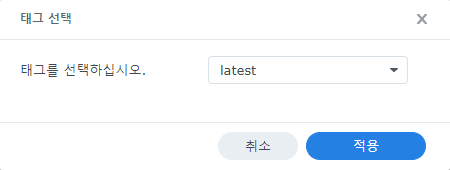
고급 설정
설치 과정의 설정과 설치를 완료한 상태에서의 설정 방법은 동일합니다.
환경
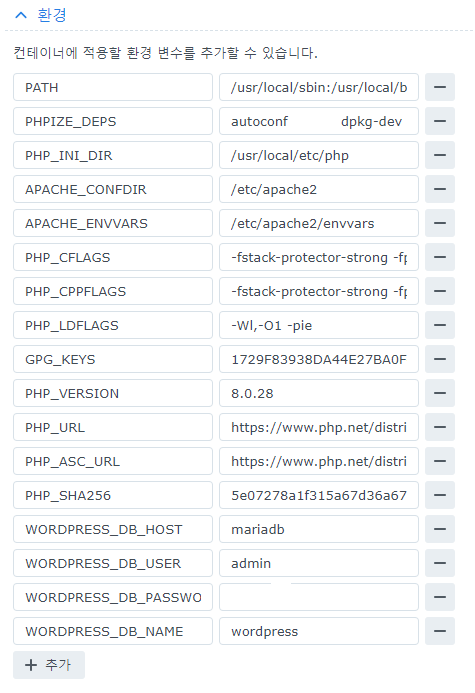
DB 관련 변수를 추가합니다.
WORDPRESS_DB_HOST 항목에 DB 컨테이너 별칭을 입력합니다. 별칭은 링크 항목에서 설정한 값입니다.
링크 탭에서 추가 버튼을 누르고 DB 컨테이너를 선택하고 별칭을 입력합니다.
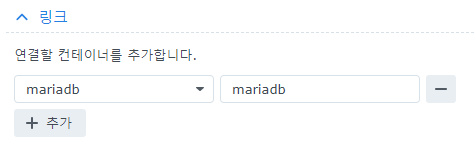
별칭을 사용하지 않으면 컨테이너의 IP를 입력해야 합니다.
WORDPRESS_DB_USER 항목에 DB 계정 ID를 입력합니다.
WORDPRESS_DB_PASSWORD 항목에 DB 계정 암호를 입력합니다.
WORDPRESS_DB_NAME 항목에 데이터베이스 이름을 입력합니다. DB 컨테이너에서 생성한 데이터베이스입니다.
포트 설정

로컬 포트는 NAS에 연결되는 포트이므로 임의의 포트 번호를 설정합니다.
컨테이너 웹서버의 기본 포트는 80입니다.
외부에서 8181 포트로 접속하면 컨테이너의 80 포트로 포워딩됩니다.
볼륨 설정
컨테이너 내부의 파일을 편집하기 쉽게 하려면 컨테이너 볼륨을 NAS의 공유 폴더에 매핑합니다.
NAS에서 /docker/wordpress로 접속하면 컨테이너의 /var/www/html 위치로 포워딩됩니다.
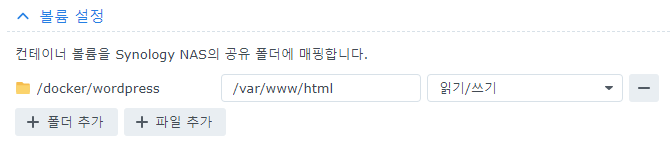
폴더 추가 버튼을 눌러서 wordpress 폴더를 선택합니다. 없으면 docker 공유 폴더에 wordpress 폴더를 만듭니다.

권한 설정
wordpress 디렉터리 권한은 Everyone 그룹을 읽기로 설정합니다.
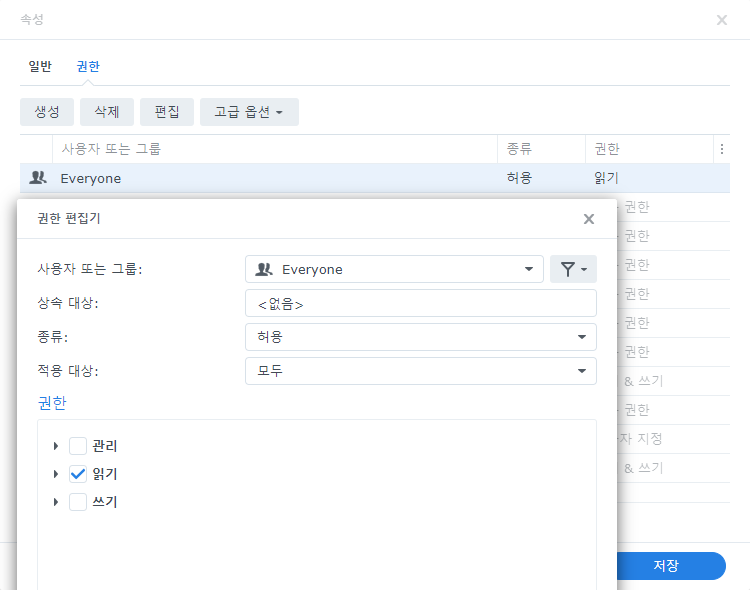
Everyone 계정에 대해 권한을 주지 않으면 웹에서 액세스할 수 없다는 오류 메시지를 보여줍니다.
로컬 공유 폴더의 권한은 컨테이너의 폴더에도 똑같이 적용되기 때문입니다.
역방향 프록시
포트 번호 없이 도메인으로만 접속하려면 역방향 프록시를 설정해야 합니다.
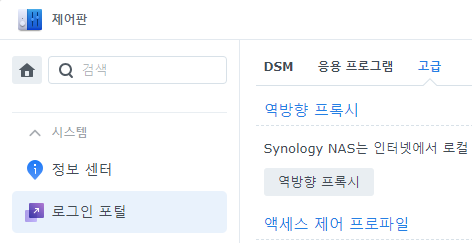
NAS 제어판 – 로그인 포털 – 고급 – 역방향 프록시 버튼을 누릅니다.
워드프레스용 역방향 프록시 규칙을 생성합니다.

⬆️호스트 이름은 주 도메인 또는 서브도메인을 추가하여 입력합니다. 예) devany.kr
도메인 인증서가 있으면 소스 프로토콜에 HTTPS로 설정하고, 대상 프로토콜은 HTTP로 하면 됩니다. 내부까지 HTTPS를 하면 IP 접속 시 경고가 발생합니다. 내부망은 HTTPS가 필요 없습니다.
방화벽
포트를 설정했으므로 방화벽에 해당 포트로의 접근을 허용해야 합니다.
⬇️제어판 – 보안 – 방화벽으로 이동 후, 방화벽 프로파일의 규칙 편집 버튼을 누릅니다.
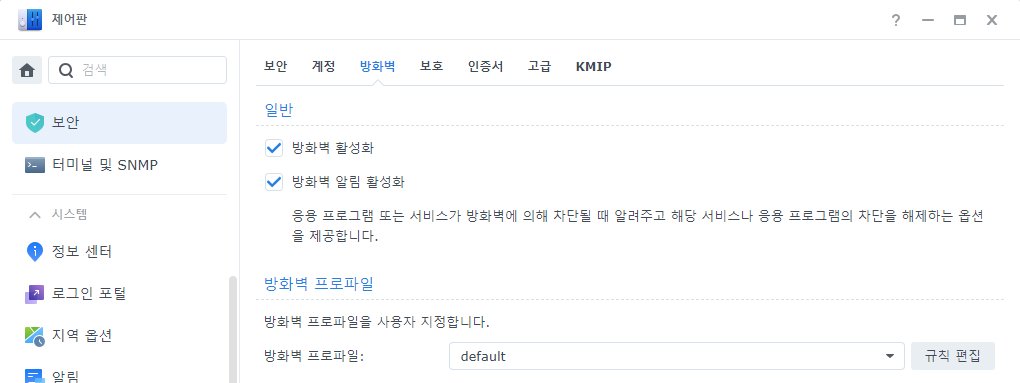
NAS 응용프로그램을 정상적으로 이용하려면 방화벽에서 허용 작업을 해야 합니다.
⬇️프로토콜 모두, 소스 IP 모두, 작업 허용인 항목을 찾아서 편집 버튼을 누릅니다.

방화벽 규칙 편집 창에서 내장된 응용 프로그램 목록에서 선택 버튼을 누릅니다.
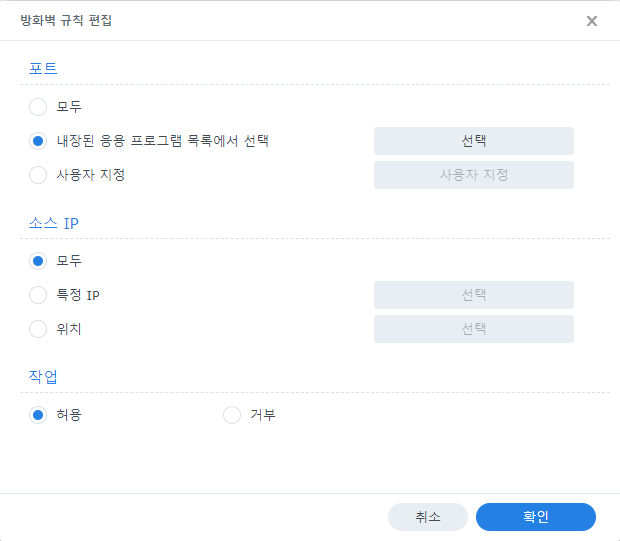
접근을 허용할 응용 프로그램을 선택합니다.
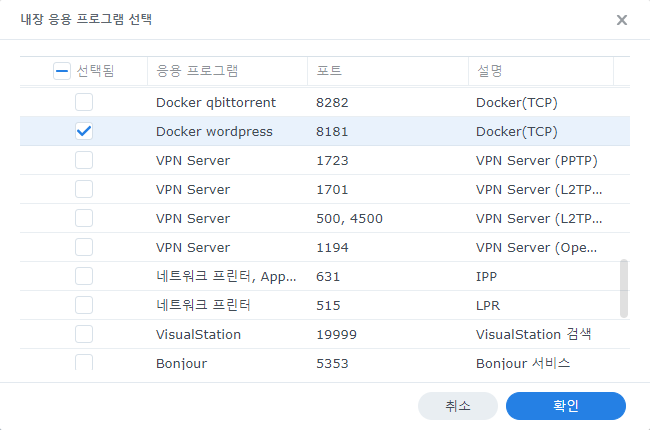
도커 컨테이너 설정에서 포트를 설정했기 때문에 위 목록에 나타납니다. 선택을 해야 외부에서 접근이 가능합니다.
해외 검색엔진 또는 해외 광고를 삽입한다면, 꼭 해당 국가의 접근을 허용해야 합니다.
워드프레스 접속
위에서 설정한 호스트 이름 주소로 접속하면 WordPress 설치 화면이 나타납니다.

설치 완료 후 관리자 페이지로 접속합니다.
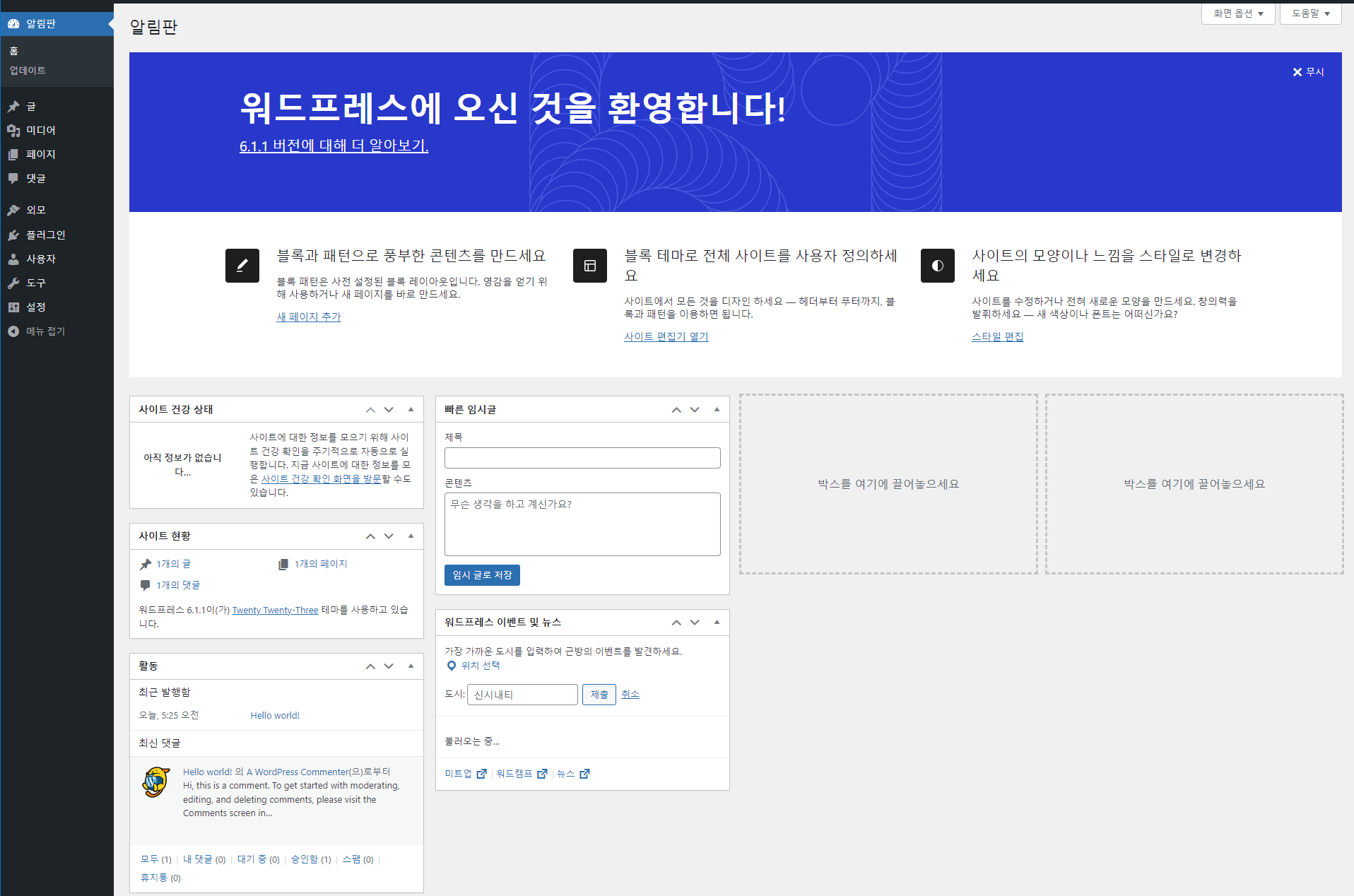
참조
한국어 워드프레스
한국어 워드프레스는 다음 경로에서 내려받을 수 있습니다.